Binibigyan kami ng computer ng maraming mga pagkakataon na magiging isang tunay na krimen na hindi gamitin. Sa karaniwang mga programa, maaari kang magbasa, bumuo ng mga diagram at talahanayan, at sumulat sa iba't ibang mga kulay.
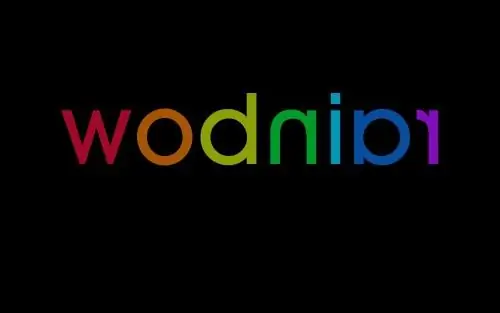
Kailangan iyon
Computer, pakete ng software ng Microsoft Office
Panuto
Hakbang 1
Buksan ang Microsoft Word o lumikha ng isang dokumento ng parehong pangalan sa pamamagitan ng pag-right click sa desktop at pagpili sa Bagong Microsoft Word Document.
Hakbang 2
I-type ang kinakailangang teksto. Bilang default, ang teksto ay mai-print sa itim. Gayunpaman, posible na ayusin ito at gawin itong multi-kulay - pumili lamang ng isang fragment ng nakasulat na teksto at pindutin ang pindutan na "kulay ng teksto" sa panel, na responsable para sa pagbabago ng kulay ng font. Sa bubukas na window, piliin ang nais na kulay, at pagkatapos ay ang fragment na napili sa dokumento ay lagyan ng kulay sa kulay na ito.
Hakbang 3
Gamitin ang pindutan na "kulay ng teksto" (sa anyo ng titik na may salungguhit na pula) habang sinusulat ang teksto, binabago ang kulay ng font sa isang kailangan mo para sa pagsusulat. Ang pag-print sa iba't ibang mga kulay ay madali at simple kung natutunan mong gamitin ang lahat ng mga tampok ng isang programang teksto.






